Allt du borde veta om HEIC-filformatet
Det är välkänt att iPhones har utmärkt lins- och kamerateknik. Faktum är att vissa användare har uppgraderat till iPhones för att kunna dra nytta av den avancerade visuella tekniken. För att lagra högkvalitativa foton utvecklade Apple High Efficiency Image File Format. För närvarande fungerar det bra i Apples ekosystem, men kompatibiliteten är fortfarande utmanande. Den här artikeln introducerar vad en HEIC-fil är och hur du öppnar dina HEIC-bilder på en iPhone, iPad, Android-enhet och en Mac eller PC.
SIDINNEHÅLL:
Del 1: Vad HEIC är
HEIC-format står för High Efficiency Image File Format, vilket är ett digitalt containerformat för att lagra enskilda digitala bilder. HEIC är filändelsen för High Efficiency Image-filer. Sedan lanseringen av iOS 11 och macOS High Sierra 2017 har HEIC blivit standardbildformatet för Apple-enheter över hela världen.
Genom att byta från JPEG till HEIC förbättrade Apple de platsbesparande funktionerna och höll jämna steg med den ökande kvaliteten på sina iPhone-kameror.
Den största fördelen med HEIC är att den lagrar högkvalitativa bilder med små filstorlekar. Det betyder att du kan lagra fler foton på en viss lagringsplats. Enligt vår forskning är HEIC-filer hälften så stora som JPEG-filer. Dessutom kan den spara fotometadata, inklusive höjd, bredd, plats med mera. Dessutom kan du konvertera HEIC-bilder till GIF-filer för att skapa rörliga animationer från en bildsekvens.
Den största nackdelen med HEIC är dess kompatibilitet. Det används fortfarande flitigt inom Apples ekosystem. Andra enheter, programvaror och plattformar är fortfarande inte kompatibla med HEIC.
Del 2: Hur man använder HEIC
Hur man konverterar HEIC till JPG på iPhone
De foton du tar på din iPhone eller iPad sparas som standard som HEIC-filer. Du kan öppna dessa foton direkt i din Foto-app. HEIC är dock inte kompatibelt med de flesta sociala appar. Som tur är kan du med iPhone snabbt konvertera HEIC till JPG.
Byt HEIC till JPG innan du fotograferar
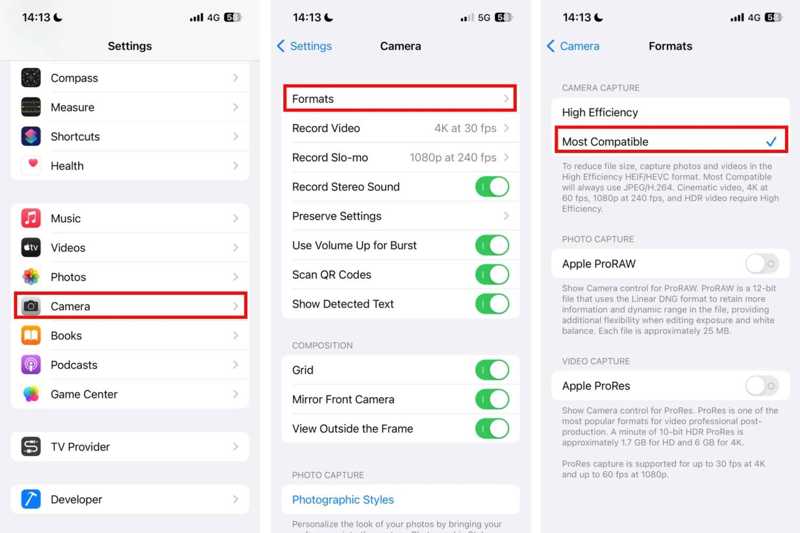
Steg 1. Öppna Inställningar app på din iPhone.
Steg 2. Bläddra ner och gå till Kamera.
Steg 3. Tryck format Och välj Mest kompatibla.
Steg 4. Sedan sparas fotona du tar med din iPhone i JPG-filer.
Konvertera HEIC till JPG efter fotografering
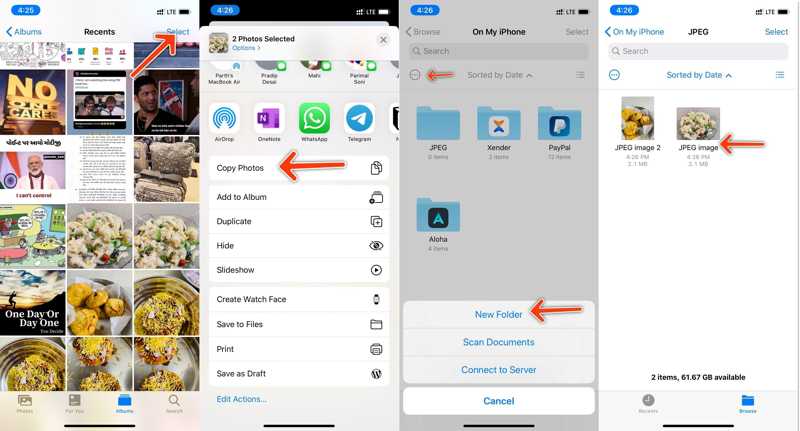
Steg 1. Kör appen Foton.
Steg 2. Tryck på Välja och tryck på varje foto du vill ändra.
Steg 3. Träffa Dela och knacka på Kopiera foton på verktygslådan.
Steg 4. Tillbaka till din startskärm och öppna Filer app.
Steg 5. Skapa en ny mapp under På min iPhone sektion.
Steg 6. Tryck länge på det tomma området och tryck på Klistra in för att spara fotona i JPG-format.
Hur man överför HEIC till JPG på Mac
Om du har synkroniserat högkvalitativa foton till din MacBook kan du överföra HEIC-filtypen till JPG eller PNG med hjälp av appen Förhandsgranskning. Processen kan dock ta bort metadata.
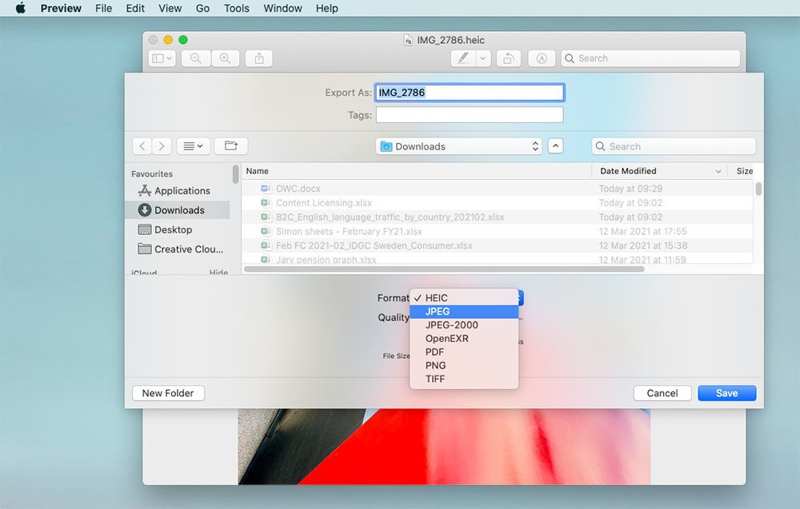
Steg 1. Öppna en HEIC-fil i förhandsgranskningsappen.
Steg 2. Gå till Fil meny på toppbandet och välj Exportera.
Steg 3. Ange ett filnamn och en utdatamapp.
Steg 4. Dra ner Format alternativ och välj JPEG eller ett korrekt format.
Steg 5. Justera Kvalitet och klicka på Spara knapp.
Hur man öppnar HEIC på Android
På Android 10 och senare kan du öppna HEIC-filer direkt. Med andra ord, om du skickar ett HEIC-foto till de senaste Android-enheterna behåller det formatet och ändras inte automatiskt till ett annat format. Som tur är kan Google Foto-appen öppna HEIC på Android-enheter.
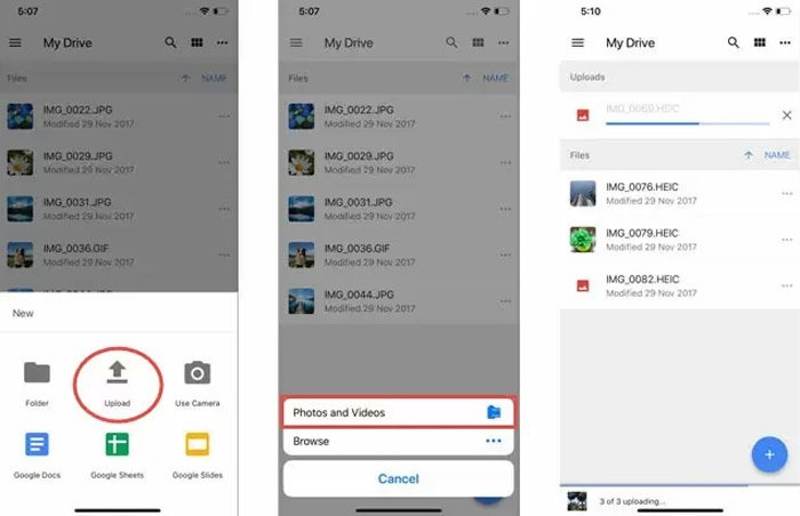
Steg 1. Öppna Google Foto-appen.
Steg 2. Ladda upp HEIC-foton från ditt minne.
Steg 3. Välj HEIC-bilden och tryck på Info knappen för att visa EXIF-informationen.
Steg 4. För att konvertera HEIC till JPG, tryck länge på fotot och välj Spara bild somoch välj JPG.
Hur man öppnar HEIC i Windows 11/10
HEIC är givetvis inte kompatibelt med Windows, men du kan installera stöd för bildfiler med några få klick. HEIC-tillägget är tillgängligt på Windows 11/10. Dessutom kan du installera det gratis från Microsoft Store.
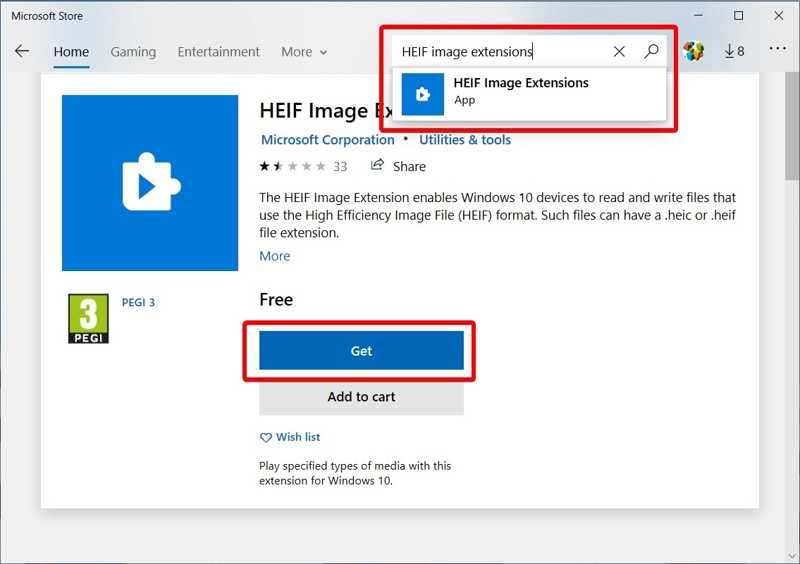
Steg 1. Leta reda på en HEIC-fil på din hårddisk.
Steg 2. Högerklicka på den, välj Öppna med, och klicka Fotogalleri.
Steg 3. Sedan kommer du att bli uppmanad HEIF-bildtillägget krävs för att visa den här filen.
Steg 4. Klicka på Ladda ner och installera det nu länken.
Steg 5. Följ instruktionerna på skärmen för att installera tillägget. Öppna sedan HEIC igen.
Del 3: Hur man konverterar HEIC till JPG
Om du vill konvertera HEIC till JPG, Apeaksoft Free HEIC Converter är ett bra alternativ. Den kan omkoda dina HEIC-fotofiler till populära bildformat. Dessutom kan den inbyggda avancerade tekniken skydda bildkvaliteten.
Bästa sättet att konvertera HEIC till JPG gratis
- Batchkonvertera HEIC-filer till JPG format.
- Behåll bildkvaliteten och EXIF-data.
- Helt gratis att använda.
- Kompatibel med Windows 11/10/8/7/XP/Vista.
- Stödjer populära bildformat, som JPG och PNG.

Hur konverterar du HEIC till JPG
Steg 1. Importera HEIC
När du har installerat den bästa HEIC till JPG-konverteraren på din dator, kör den. Klicka på Lägg till HEIC knappen för att importera de HEIC-filer du vill konvertera.

Steg 2. Ange utgångsformat
Efter att du har laddat HEIC-filerna, ställ in Format och Kvalitet på höger sida. För att behålla EXIF-data, markera Förvara Exif Data rutan. Klicka sedan på Öppen mapp knappen för att välja en utmatningsplats.

Steg 3. Konvertera HEIC till JPG
Slutligen klickar du på Konvertera knappen för att börja konvertera HEIC till JPG omedelbart.

Slutsats
Denna guide förklarar vad en HEIC-fil är och hur du använder den på din iPhone, iPad, Android-enhet, Mac eller PC. Du kan följa vår guide för att öppna dina HEIC-fotofiler utan att förlora kvalitet. Apeaksoft Free HEIC Converter är det enklaste sättet att visa dina HEIC-filer på vilken PC som helst. Om du har andra frågor om detta ämne är du välkommen att lämna ett meddelande under det här inlägget.
Relaterade artiklar
HEIC-foton i Google Foton är inte kompatibla med vissa appar. Du kan lära dig från den här artikeln för att ladda ner Google Foton som JPG.
Som Apples bildformat är HEIC-filer inkompatibla med de flesta Android-enheter. Lyckligtvis kan du lära dig hur du öppnar och visar HEIC-filer på Android på den här sidan.
Fem enkla och gratis sätt att konvertera HEIC till PNG: iPhones genväg, gratis HEIC-konverterare, Movavi, CloudConvert och FreeConvert.
Den här guiden rekommenderar de 10 bästa HEIC till JPG-konverterarna online och offline för Windows och Mac. Kom och lär dig hur du enkelt konverterar HEIC till JPG!

